Что это значит, когда сообщения становятся зелеными на iPhone
Разное / / April 06, 2023
Apple интегрирует службу iMessage с приложением «Сообщения» по умолчанию на iPhone. Это служба обмена мгновенными сообщениями, доступная на iPhone, iPad и Mac. Apple отличает обычные текстовые сообщения от iMessages по цвету пузырей чата. Приложение отображает тексты iMessage в синем пузыре, а обычные тексты, которые идут как SMS, в зеленом пузыре. Сообщения, которые становятся зелеными, также зависят от других факторов. Вот причины, по которым ваши текстовые сообщения становятся зелеными на вашем iPhone.

Иногда вы можете видеть, что ваши текстовые сообщения на другой iPhone становятся зелеными. Это указывает на то, что сообщение было отправлено как SMS/MMS вместо iMessage. Вы даже можете заметить синие и зеленые пузыри в одном разговоре. Иногда это может сбивать с толку. Давайте обсудим несколько сценариев, когда сообщения становятся зелеными на iPhone.
1. iMessage не работает
Если служба iMessage не работает, приложение «Сообщения» по умолчанию отправляет текст как обычное SMS. Даже если у получателя есть iPhone, сообщение будет отправлено в зеленом пузыре вместо синего. Вы можете посетить
Состояние системы Apple сайте и проверьте статус iMessage. Если вы заметили оранжевый или желтый индикатор рядом с iMessage, это значит, что он вышел из строя. Как только Apple решит проблемы на стороне сервера, попробуйте отправлять сообщения как iMessage в синем пузыре. Вы также можете посетить Downdetector, чтобы подтвердить сбой iMessage.
2. Получатель сменил телефон
Служба iMessage доступна только на аппаратном обеспечении Apple, включая iPhone, iPad и Mac. Если получатель сменил свой основной телефон на Android, сообщения на iPhone станут зелеными.
Для таких разговоров каждое сообщение будет считаться сообщением SMS/MMS. Вы должны быть осторожны, если у вас есть ограниченное количество SMS в вашем тарифном плане. Вам следует использовать другое приложение для обмена мгновенными сообщениями, например WhatsApp, Telegram или Signal, чтобы оставаться на связи с человеком.
3. У вас проблемы с сетевым подключением
iMessage работает через Интернет. Для отправки сообщений требуется активное подключение к Интернету. Если на вашем iPhone есть проблемы с сетевым подключением, приложение «Сообщения» отправит текст как обычное сообщение. Вы должны увидеть зеленые пузыри вместо синих для таких сообщений. Вы можете попробовать открыть веб-страницу, чтобы подтвердить проблемы с Интернетом на вашем iPhone. Вы также можете сбросить сетевое соединение, используя трюк с режимом полета. Выполните указанные ниже действия.
Шаг 1: Проведите пальцем вниз от правого верхнего угла, чтобы открыть Центр управления.
Шаг 2: Включите режим полета и отключите его через минуту или две.
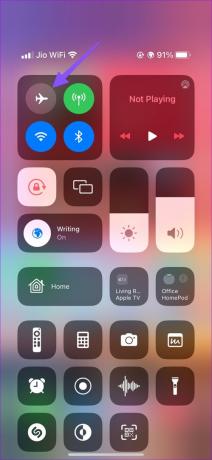
После того, как у вас будет работающее подключение к Интернету, откройте приложение «Сообщения» и отправьте текст, чтобы они появились в синих пузырьках.
4. Телефон получателя не подключен к интернету
Если iPhone получателя не подключен к Интернету, приложение «Сообщения» отправит текст в зеленом пузыре. Под такими текстами вы увидите «Отправлено как текстовое сообщение». Когда человек подключает свой iPhone к Интернету, вы можете отправлять новые сообщения, а пузыри станут синими и будут отображаться как «iMessage».
Вы можете проверить скриншот ниже для справки. Вы увидите сообщения зеленого и синего цветов с предупреждением «Отправлено как текстовое сообщение» и «iMessage».
5. Вы отключили iMessage
В то время как iMessage популярен в США и Канаде, большинство пользователей iPhone просто предпочитают кроссплатформенное решение, такое как WhatsApp или Telegram, чтобы оставаться на связи с друзьями и семьей. Если вы среди них, возможно, вы отключили функцию iMessage на своем iPhone. В этом случае приложение «Сообщения» отправляет текст только зелеными пузырьками. Вы можете выполнить следующие шаги, чтобы включить iMessage на вашем iPhone.
Шаг 1: Откройте «Настройки» на вашем iPhone.

Шаг 2: Прокрутите до Сообщения.
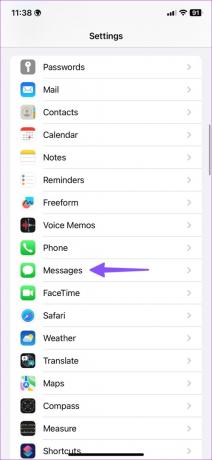
Шаг 3: Включите переключатель iMessage в следующем меню.
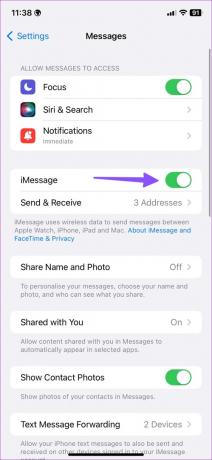
Вы также должны выполнить описанные выше шаги, когда все ваши сообщения на вашем iPhone выделены зеленым цветом.
6. Вы включили отправку как SMS
Когда iMessage недоступен, приложение «Сообщения» отправляет текст как обычное SMS. Если вы пользуетесь тарифным планом оператора связи с ограниченным количеством SMS, сетевой провайдер может применять тарифы на обмен сообщениями. Вы можете отключить такое поведение в настройках iPhone и отправлять сообщения только в синих пузырьках (как iMessage).
Шаг 1: Перейдите к «Сообщениям» в настройках iPhone (см. шаги выше).
Шаг 2: Отключите переключатель «Отправить как SMS».
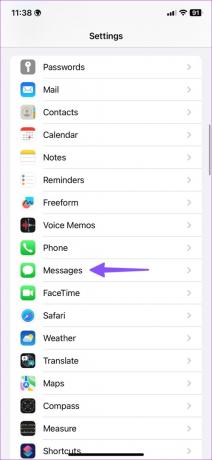

Зеленый против. Синие пузыри чата на iPhone
В то время как Apple активно уклоняется от Google RCS (богатые коммуникационные услуги), все синее против голубого. зеленые пузыри могут сбить с толку новых пользователей iPhone. Мы бы посоветовали по возможности использовать iMessage для общения с друзьями и контактами. Он предлагает больше функций, сквозное шифрование и улучшенные надстройки, чтобы оживить ваши разговоры. Какое приложение использовать для общения на iPhone?
Последнее обновление: 23 января 2023 г.
Вышеупомянутая статья может содержать партнерские ссылки, которые помогают поддерживать Guiding Tech. Однако это не влияет на нашу редакционную честность. Содержание остается беспристрастным и аутентичным.
Написано
Парт Шах
Ранее Парт работал в EOTO.tech, освещая технические новости. В настоящее время он работает фрилансером в Guiding Tech, пишет о сравнении приложений, учебных пособиях, советах и рекомендациях по программному обеспечению и подробно изучает платформы iOS, Android, macOS и Windows.



